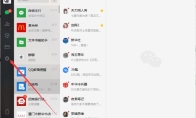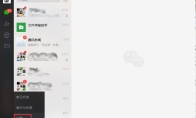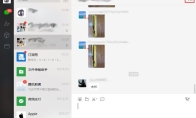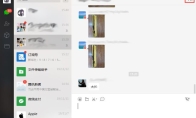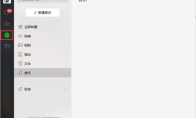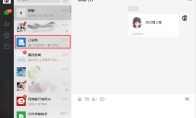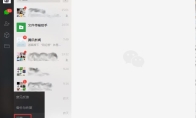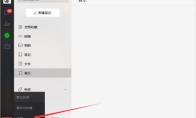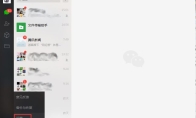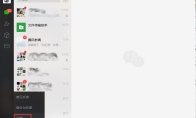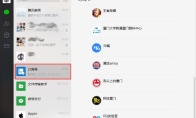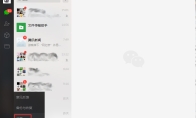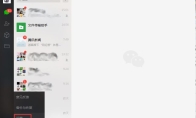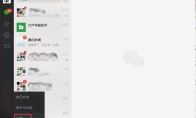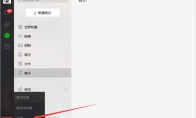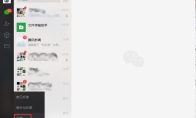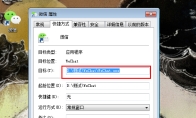84.55MB / 2025-09-30
微信软件是很多用户必备的社交通讯的工具,其中一些小伙伴对于怎么查看文件类型,还不是很了解。本文为大家带来详细的教程分享,想了解的小伙伴快一起来看看吧!微信电脑版如何查看文件类型1、双击打开软件,点击左侧菜单栏中的"聊天文件"图标。 2、进入到新的界面后,点击左侧"筛选"一栏中的"类型"选项,就可以查看到不同的文件类型了。
微信是一款非常全面好用的社交通讯的工具,一些用户对于怎么单独打开看一看内容,还不是很清楚。下面为大家带来详细的教程分享,快一起来看看吧!微信电脑版如何单独打开看一看内容1、双击打开软件,点击左侧菜单栏中的"看一看"图标。 2、接着在打开的窗口中,选择任意一篇文章打开。 3、然后点击文章右上角的三个点"..."按钮,选择下方选项列表中的"独立窗口打开"。 4、这样看一看的内容就被单独打开了。
微信软件是一款非常受欢迎的社交通讯的工具,很多用户对于如何关闭快捷键,还不是很清楚。本文为大家带来关于关闭快捷键的详细教程分享,快一起来看看吧!微信电脑版怎么关闭快捷键1、双击进入软件,点击左下角的三条横线图标,接着选择选项列表中的"设置"。 2、在打开的窗口中,点击左侧栏中的"快捷按键"选项。 3、接着在右侧中点击快捷键的设置框。 4、然后在弹出的窗口中,按下"Ctrl+CapsLK",这样新的快捷键就会变成"无"。 5、这样就可以关闭快捷键了。
微信软件是一款非常受欢迎的社交通讯的工具,很多用户对于如何关闭快捷键,还不是很清楚。本文为大家带来关于关闭快捷键的详细教程分享,快一起来看看吧!微信电脑版怎么关闭快捷键1、双击进入软件,点击左下角的三条横线图标,接着选择选项列表中的"设置"。 2、在打开的窗口中,点击左侧栏中的"快捷按键"选项。 3、接着在右侧中点击快捷键的设置框。 4、然后在弹出的窗口中,按下"Ctrl+CapsLK",这样新的快捷键就会变成"无"。 5、这样就可以关闭快捷键了。
微信是一款非常全面好用的社交通讯的工具,一些用户对于怎么单独打开看一看内容,还不是很清楚。下面为大家带来详细的教程分享,快一起来看看吧!微信电脑版如何单独打开看一看内容1、双击打开软件,点击左侧菜单栏中的"看一看"图标。 2、接着在打开的窗口中,选择任意一篇文章打开。 3、然后点击文章右上角的三个点"..."按钮,选择下方选项列表中的"独立窗口打开"。 4、这样看一看的内容就被单独打开了。
微信软件是一款非常强大的社交工具,一些用户想要设置群消息免打扰功能,但是不知道具体如何设置。本文为大家带来详细的介绍,希望可以帮助到大家!微信电脑版怎么设置群消息免打扰1、双击进入软件,打开目标群聊,点击群聊窗口右上角的"..."按钮。 2、然后在下方弹出的窗口中,找到"消息免打扰"选项,将其下方的开关按钮打开即可。
微信软件中,大部分小伙伴对于如何退出群聊,还不是很了解。其实操作还是比较简单的,这里为大家带来关于微信电脑版退出群聊的方法教程分享,快一起来看看吧!微信电脑版如何退出群聊1、双击进入软件,打开一个想要退出的群聊,点击群聊窗口右上角的"..."按钮。 2、然后在下方弹出的窗口中,点击"删除并退出"按钮即可。
微信软件是一款非常专业全面的社交软件,一些用户对于如何新建笔记,还不是很了解。下面为大家带来关于新建笔记的详细教程分享,快一起来看看吧!微信电脑版怎么新建笔记1、双击打开软件,左侧菜单栏中的"收藏"图标。 2、接着点击右侧中的"新建笔记"选项。 3、然后在弹出的窗口界面中,输入笔记的内容,最后点击右上角的"保存"按钮就可以了。 4、这样就可以在笔记中进行查看了。
微信软件是很多用户喜欢使用的社交工具,我们在关注一些订阅号之后,是可以直接进行置顶的,那么具体如何操作呢?本文为大家带来详细的设置教程分享,快一起来看看吧!微信电脑版订阅号怎么置顶1、双击打开软件,点击左侧聊天列表中的"订阅号"选项。 2、接着在右侧中选择想要置顶的订阅号。 3、在打开的新窗口界面中,点击右上角的"置顶"按钮就可以了。
微信是很多用户喜欢使用的社交通讯的软件,一些用户对于如何关闭提示音,还不是很了解。本文为大家带来关于关闭提示音的详细教程分享,快一起来看看吧!微信电脑版怎么关闭提示音1、双击打开软件,点击左下角的三条横线图标,接着选择选项列表中的"设置"。 2、在打开的窗口界面中,点击左侧栏中的"通用设置"选项。 3、然后找到右侧"通用"一栏中的"开启新消息提醒声音"和"开启语音和视频通话提醒声音",将其小方框取消勾选即可。
微信软件中,很多小伙伴对于怎么关闭新消息提醒,还不是很了解。本文为大家带来关于新消息提醒的详细教程分享,想了解的小伙伴快一起来看看吧!微信电脑版如何关闭新消息提醒1、双击打开软件,点击左下角的三条横线图标,接着选择选项列表中的"设置"。 2、在打开的窗口界面中,点击左侧中的"通用设置"选项,然后找到右侧中的"开启新消息提示声音",看到已经被勾选上了。 3、然后将"开启新消息提示声音"小方框取消勾选就可以了。
微信是当下非常受欢迎的社交工具,我们是可以直接根据自己的需求,去设置快捷键,完成更多高效聊天。本文为大家带来微信电脑版清空聊天记录的方法教程分享,快一起来看看吧!微信电脑版怎么清空聊天记录1、双击打开软件,点击左下角的三条横线图标,接着选择选项列表中的"设置"。 2、在打开的窗口界面中,点击左侧中的"通用设置"选项。 3、然后点击右侧中的"清空聊天记录"选项。 4、最后弹出的提示窗口中,点击"清空"按钮即可。
微信软件是很多用户必备的社交通讯的工具,其中怎么设置语音自动转文字,不少用户还不是很了解。本文为大家带来关于语音自动转文字的详细教程分享,快一起来看看吧!微信怎么设置语音自动转文字1、双击打开软件,点击左下角的三条横线图标,接着选择选项列表中的"设置"。 2、在打开的窗口界面中,点击左侧中的"通用设置"选项。 3、然后找到右侧中的"聊天中的语音消息自动转成文字",将其小方框勾选上就可以了。
微信软件中,我们是可以直接取关订阅号的,那么具体如何操作呢?本文为大家带来详细的操作教程分享,想了解的小伙伴快一起来看看吧!微信电脑版如何取关订阅号1、双击打开软件,点击左侧聊天列表中的"订阅号"选项。 2、接着在右侧列表中选择想要取关的订阅号,选中右击选择选项列表中的"取消关注"。 3、然后在弹出的提示窗口中点击"确定"就可以了。
微信电脑版软件,不少小伙伴对于如何升级软件,还不是很了解。本文为大家带来关于升级软件的详细教程分享,快一起来看看吧!微信电脑版怎么升级1、双击打开软件,点击左下角的三条横线图标,接着选项列表中的"设置"打开。 2、在打开的窗口界面中,点击左侧中的"关于微信"选项。 3、然后点击右侧中的"检查更新"按钮,根据提示进行操作即可升级。
微信软件中,很多用户对于如何修改语言,还不是很清楚。本文为大家带来关于修改语言的详细教程,不清楚的小伙伴快一起来看看吧!微信电脑版怎么修改语言1、双击打开软件,点击左下角的三条横线图标,接着选择选项列表中的"设置"。 2、在打开的窗口界面中,点击左侧中的"通用设置"选项。 3、然后找到右侧中的"语言",点击选项栏的下拉按钮,在给出的选项列表中选择一个合适的语言选项就可以了。 4、最后在弹出的提示窗口中点击"确定",随后将软件重新登录就可以了。
微信软件中,很多用户想要禁用检测热键,但是不知道具体如何禁用。本文为大家带来详细的设置教程分享,想了解的小伙伴快一起来看看吧!微信电脑版怎么禁用检测热键1、双击打开软件,点击左下角的三条横线图标,接着选择选项列表中的"设置"。 2、在打开的窗口界面中,点击左侧中的"快捷按键"。 3、然后找到右侧"检测热键"一栏中的"热键与其他软件冲突时提醒",将其小方框取消勾选就可以了。
微信软件中,大部分用户对于如何开启新消息提醒,还不是很了解。本文为大家带来详细的开启教程分享,快一起来看看吧!微信电脑版怎么开启新消息提醒1、点击软件左下角的三条横线图标,接着选择选项列表中的"设置"。 2、在打开的窗口界面中,点击左侧中的"通用设置"选项,然后找到右侧中的"开启新消息提示声音",将其小方框勾选上即可。
微信软件是当下非常优质的社交通讯的工具,我们应该如何修改文件默认保存位置呢?本文为大家带来关于微信修改文件默认保存位置的详细教程,快一起来看看吧!微信电脑版怎么修改文件默认保存位置1、双击打开软件,点击左下角的三条横线图标,接着选择选项列表中的"设置"。 2、在给出的新窗口中,点击左侧栏中的"通用设置"选项。 3、然后找到右侧中的"文件管理",在其中可以查看到文件的默认保存位置,点击下方的"更改"按钮。 4、在弹出的窗口中,选择合适的文件保存位置,点击"确定"按钮。 5、最后在弹出的重启窗口中点击"确定"即可。
微信软件中,不少用户想要多开,但是不知道具体如何操作。本文为大家带来关于多开的详细教程分享,不清楚的小伙伴快一起来看看吧!微信电脑版怎么多开1、右击桌面上的软件图标,选择选项列表中的"属性"打开,在打开的窗口中,找到目标,将右侧地址栏中的地址复制下来。 2、接着在桌面新建一个空白的TXT文档,在其中输入"START 目标栏内的微信地址",例如下图中所示。 如果想要打开多个微信,可以多次重复这一代码,一段代码只能打开一个微信客户端。 3、然后将文档的后缀改为".bat"。 4、然后双击".bat"文档运行,这样就可以多开微信了。
37.45MB
2025-11-26
36.53MB
2025-11-26
256.69MB
2025-11-26
553.40MB
2025-11-26
97.06MB
2025-11-26
824.35MB
2025-11-26
84.55MB / 2025-09-30
248.80MB / 2025-07-09
2.79MB / 2025-10-16
63.90MB / 2025-11-06
1.90MB / 2025-09-07
210.99MB / 2025-06-09
374.16MB / 2025-10-26
京ICP备14006952号-1 京B2-20201630 京网文(2019)3652-335号 沪公网安备 31011202006753号违法和不良信息举报/未成年人举报:[email protected]
CopyRight©2003-2018 违法和不良信息举报(021-54473036) All Right Reserved